超漢字メールに関するご質問
最終更新日 2014年3月26日(水)
質問一覧
- Q.2201
- 超漢字Vで作成した図形データを、超漢字メールを使ってWindowsユーザにJPEG形式の画像ファイルとして送りたいのですが、方法を教えてください。
- Q.2202
- 超漢字メールの設定方法を教えてください。
- Q.2203
- Windowsでメールを受信した後、超漢字メールで同じメールが受信できません。
- Q.2204
- メールの受信はできるが、送信ができません。
- Q.2205
- GoogleのメールサービスであるGmailに対応していますか?
- Q.2206
- 受信箱にあるメールを新たに作成したメール箱に複製したい。
- Q.2207
- iモード絵文字を含んだメールをiモード端末宛に送信した際に、iモード端末側は、iモード絵文字を表示することはできますか?
- Q.2208
- iモード端末からiモード絵文字を含んだメールを超漢字メール宛に送信した際に、超漢字メール側は、iモード絵文字を表示することはできますか?
- Q.2209
- メールを送信したとき、送信完了までに非常に時間がかかるようになりました。
- Q.2210
- 受信したHTMLメールは、「HTML」という仮身として表示されます。この実身は、使用実身数として数えられますか?
- Q.2211
- セキュリティソフトをバージョンアップしたら、添付ファイルのついたメールの送信ができなくなりました。
- Q.2212
- メール箱に圧縮機能はありますか?
- Q.2213
- メール管理で通信設定を行いましたが、メール管理のウィンドウには「不通」と表示されて、メールの送受信ができません。
- Q.2214
- メールを受信して「受信有」と表示されたので、「受信箱」の仮身をダブルクリックしましたが、受信箱の中に受信したメールがひとつもありませんでした。
- Q.2215
- メールの本文の書かれたウィンドウを閉じようとメニューから[終了]を選択したところ、メール箱のウィンドウそのものが閉じてしまいました。メールの本文の書かれたウィンドウのみを閉じることはできますか?
- Q.2216
- 超漢字V英語対応キットで英語モードで超漢字Vを利用していますが、メール送信時に、メール管理内の「送信済み」に送信したメールが保存されません。
- Q.2217
- 超漢字V英語対応キットで英語モードで超漢字Vを利用していますが、メール受信時に、メール管理内の「受信箱」に受信したメールが保存されません。
- Q.2218
- 超漢字メールにアドレス帳はありますか?
- Q.2219
- メール用紙に、あらかじめ宛先等決められた情報を登録しておくことはできますか?
- Q.2220
- メール閲覧の並べ替えで指定できる「話題順」とは、何を差しているのでしょうか?
- Q.2221
- メール箱を原紙箱から取り出して立ち上げたら、「不通」と表示されていてメールを利用することができません。
回答一覧
- Q.2201 超漢字Vで作成した図形データを、超漢字メールを使ってWindowsユーザにJPEG形式の画像ファイルとして送りたいのですが、方法を教えてください。
- 超漢字V上のデータは、TAD(タッド:TRON Application Databus)と呼ぶデータ形式になっています。相手側も超漢字Vを利用していれば、超漢字Vのデータ形式(TAD)の添付ファイルもそのまま読むことができますが、受信側がWindowsの場合には、Windows環境でも読めるデータ形式で添付ファイルを送信する必要があります。
以下の手順でお試しください。
手順- 最初に添付したい超漢字Vの図形データを、共有フォルダ参照やファイル変換小物の機能でJPEG形式の画像ファイルに変換します。メニューから[小物]-[共有フォルダ参照]又は[ファイル変換]を選びます。
- 適当なWindows上のフォルダに移動します。このフォルダはデータ形式を変換するために一時的に利用します。
- 超漢字Vの図形データを共有フォルダ参照やファイル変換のウィンドウにドラッグします。変換方法は「画像(JPEG)」を指定します。これでJPEG形式のファイルに変換されます。なお、共有フォルダ参照やファイル変換のウィンドウはそのまま開いたままにします。
- 共有フォルダ参照やファイル変換のウィンドウに表示されているJPEGファイルに変換した仮身を、超漢字メールのメール用紙ウィンドウにドラッグします。
- ファイル入力変換パネルが表示されますので、変換方法には「無変換(基本)」を選択して[実行]をクリックします。
- メール用紙最下行には、変換後に仮身が現れ、選択されている状態(チラツキ枠表示)になります。
- メニューから[編集]-[添付形式]を選びます。添付形式パネルが表示されますので、「画像(無変換)」を選択します。
- 続けて[詳細設定]スイッチをクリックします。画像形式パネルが表示されますので、 「JPEG」を選択します。
- 画像形式パネルと添付形式パネルで各々[設定]スイッチをクリックして、パネルを閉じます。
なお上記の添付形式の設定は、画像データの形式(フォーマット)を指定するだけであり、画像データ自体の変換を行うものではありません。
FAQに戻る - Q.2202 超漢字メールの設定方法を教えてください。
- 原紙箱から「メール管理」を初期ウィンドウか適当な開いたキャビネットにドラッグします。
実身名を入力するパネルが表示されるので、プロバイダ名などわかりやすい名称を入力します。
作成されたメール管理の仮身をダブルクリックして開きます。
マウスを右クリックして[設定]メニューの[通信設定]を選択します。- 「SMTPサーバ」には、プロバイダから通知されているSMTPサーバ(メール送信で利用するサーバ)の名称を記入します。
プロバイダによっては送受信のメールサーバが同じ場合もあり、通知内容に「メールサーバ」の記述が1つだけの場合はSMTPサーバとPOPサーバの欄に同じ内容を記入してください。 - 「SMTPサーバ」の下にある「SMTP認証」「ユーザ名」「パスワード」はSMTPサーバ専用の設定で、ほとんどのプロバイダはメール送信時には認証が必要ないので設定しなくて結構です。
- 「ポート」の「25」は、プロバイダから指定のない限り変更しないでください。
- 「POPサーバ」には、プロバイダから通知されているPOPサーバ(メール受信で利用するサーバ)の名称を記入します。
- 「ポート」の「110」は、プロバイダから指定のない限り変更しないでください。
- 「読み込み後もサーバにメールを残す」はとりあえずチェックをオンにしておきます。「オン」にすることでサーバにメールを残しておけるのでWindowsでも受信することができます。
- 「POPサーバ」の下にある「ユーザ名」「パスワード」は、POPサーバ専用の設定で、ほとんどのプロバイダでメール受信時には認証を必要とします。
「ユーザ名」には、プロバイダの通知に「メールユーザ名」「メールID」などと表記されている文字列を記入します。特にそのような表記が見つからなければ、自分のメールアドレスの「@」より前の文字列を記入します。 - 「パスワード」には、メール用のパスワードを記入します。プロバイダの通知にメール用のパスワードの表記が見つからなければ、ログイン用のパスワードを記入します。
- 「周期処理」は何分ごとにメールをチェックするかを指定します。常時接続の環境では、「受信」「5分間隔」の設定にしてみてください。
- [設定]をクリックしてパネルを閉じます。
マウスを右クリックして[設定]メニューの[個人設定]を選択します。- プロバイダから通知されている自分のメールアドレスを入力します。
- [設定]をクリックしてパネルを閉じます。
メールの送信テストは、メール管理の「送信待ち」タブをクリックして画面を切り替え、ここに原紙箱からメール用紙をドラッグしてきて開き、テストメールを作成します。メールの宛先には自分のメールアドレスを書きます。
メール用紙を閉じるとパネルが表示されますので[すぐに送信]をクリックします。
メール管理のウィンドウの右上にある[受信]スイッチをクリックすると、すぐ受信の動作を開始します。
受信したメールは、メール管理の「メール箱」タブをクリックした画面にある「受信箱」に格納されます。
設定に問題がなければ、メールサーバに残っているメールと今送信したテストメールが受信できるはずです。
送信時にエラーとなる場合はSMTPサーバに関する設定を、受信時にエラーとなる場合はPOPサーバ・ユーザ名・パスワードの設定を再度ご確認ください。
●「取扱説明書」小物からの検索
[目次]から「メールをつかう」-「超漢字メールを使う準備」-「メール管理の設定」
FAQに戻る - 「SMTPサーバ」には、プロバイダから通知されているSMTPサーバ(メール送信で利用するサーバ)の名称を記入します。
- Q.2203 Windowsでメールを受信した後、超漢字メールで同じメールが受信できません。
- Windowsのメールソフトが、受信済みのメールをメールサーバから削除しているためと思われます。
超漢字メールに「読み込み後もサーバにメールを残す」という設定があるのと同様に、Windowsのメールソフトにも設定があると思いますのでご確認ください。
例えばOutlook Expressの場合、メニューの[ツール]-[アカウント]から、お使いのアカウントのプロパティを表示し、詳細設定の画面で「サーバにメッセージのコピーを置く」のチェックをオンにしておきます。
このように設定するとメールサーバからメールが削除されずにどんどん溜まっていくことになり最後にはメールサーバに新着メールを保存できなくなります。これを防ぐために定期的に自分でメールを削除する必要があります。超漢字メールで[通信]メニューの[サーバから削除]を定期的に行って、サーバに残っている受信済みのメールを削除するよう運用してください。
FAQに戻る - Q.2204 メールの受信はできるが、送信ができません。
- 今まではほとんどのプロバイダでメール受信時にユーザ認証を行い、メール送信時には認証を行っていませんでした。
最近、メールの送信時にも認証を行うプロバイダが出てきております。
超漢字のメール管理の[設定]メニューの「通信設定」の画面で、「SMTPサーバ」のすぐ下にある3つの項目が、送信時の認証の設定項目ですので
SMTP認証: 「自動」
ユーザ名: 「POPサーバ」の項目の下の「ユーザ名」と同じ文字列
パスワード: 「POPサーバ」の項目の下の「パスワード」と同じ文字列
の設定をして、再度メール受信をお試しください。
【設定画面例】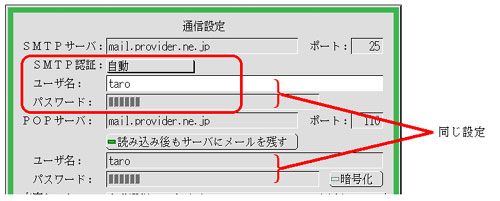
●「取扱説明書」小物からの検索
[目次]から「メールをつかう」-「超漢字メールを使う準備」-「メール管理の設定」
FAQに戻る - Q.2205 GoogleのメールサービスであるGmailに対応していますか?
- 超漢字メールは、Gmailで採用されているPOP over SSLおよびSMTP over SSLには現在のところ対応しておりません。
FAQに戻る - Q.2206 受信箱にあるメールを新たに作成したメール箱に複製したい。
- 受信箱にあるメールを、新規のメール箱に複製する手順は以下のようになります。
手順- 受信箱をダブルクリックします。
- 一覧のウィンドウ内にある複製したいメールをクリックし反転状態にします。
- メニューから[編集]-[トレーへ複写]を選択します。
- 原紙箱から新規の「メール箱」を取り出します。
- 新規の「メール箱」をダブルクリックします。
- 新規の「メール箱」の一覧のウィンドウが表示されます。
- メニューから[編集]-[トレーから複写]を選択します。
- 2で選択したメールが一覧に複製されます。
- 複製したメールをダブルクリックし内容を確認します。
●「取扱説明書」小物からの検索
[索引]から「め」-「メールを振り分ける」
FAQに戻る - Q.2207 iモード絵文字を含んだメールをiモード端末宛に送信した際に、iモード端末側は、iモード絵文字を表示することはできますか?
- iモード絵文字の入ったメールをiモード端末宛に送信した場合、iモード端末側では、iモード絵文字を表示することはできません。
FAQに戻る - Q.2208 iモード端末からiモード絵文字を含んだメールを超漢字メール宛に送信した際に、超漢字メール側は、iモード絵文字を表示することはできますか?
- iモード端末からiモード絵文字を含んだメールを超漢字メールに送信した場合、超漢字メール側では、iモード絵文字を表示することはできません。
FAQに戻る - Q.2209 メールを送信したとき、送信完了までに非常に時間がかかるようになりました。
- 送信したメールは、メール箱内にある「送信済み」に保存されます。送信したメールの数が多くなると「送信済み」に保存する処理に時間がかかるため、送信完了までに時間がかかるようになります。
以下の手順で、「送信済み」のメール箱の名称を変更することで、次回メール送信から、送信完了までの時間を改善することができます。
手順- メール箱内の「送信済み」をクリックします。
- メニューから[実身操作]-[実身名変更]を選択します。
- 名称を変更し、[設定]をクリックします。
次回メール送信時には、メール箱内に新しい「送信済み」のメール箱が作成され、送信したメールが保存されます。
FAQに戻る - Q.2210 受信したHTMLメールは、「HTML」という仮身として表示されます。この実身は、使用実身数として数えられますか?
- 超漢字メールで、外部から送信されてきたメールに添付しているファイルやHTMLメール内のHTMLファイルは、すべて1ファイル1実身として処理されますので、使用実身数として数えられます。
FAQに戻る - Q.2211 セキュリティソフトをバージョンアップしたら、添付ファイルのついたメールの送信ができなくなりました。
- ファイアウォール等セキュリティソフトの設定等行う必要があります。
セキュリティソフトの設定をご確認の上、パソコンにインストールされているセキュリティソフトの設定等行ってください。
なお、Norton Internet Security及びNorton AntiVirusをご利用の場合は、添付ファイルのついたメールの送信ができるなくなる場合があります。
以下の手順で、電子メールスキャンの設定をオフにすることで、メールの送信を行うことができます。
手順(例:Norton Internet Security 2009の場合)- タスクバーにあるNorton Internet Securityのアイコンをクリックします。
- Norton Internet Securityのウィンドウ内のインターネットの「設定」をクリックします。
- 電子メールスキャンの「設定」をクリックします。
- 「発信電子メールメッセージをスキャンする」のチェックをはずします。
- [OK]をクリックします。
- 期間を選択してくださいと表示されるので「15分」を選択されているのを確認し、[OK]をクリックします(常時オフにする場合は「永久的」を選択します)。
- 設定の画面で、[OK]をクリックします。
FAQに戻る - Q.2212 メール箱に圧縮機能はありますか?
- メール箱の圧縮機能等はござません。
FAQに戻る - Q.2213 メール管理で通信設定を行いましたが、メール管理のウィンドウには「不通」と表示されて、メールの送受信ができません。
- メール管理では、通信設定のほかに、個人設定でメールアドレスの入力を行う必要があります。
メニューから[設定]-[個人設定]を選択し、「個人設定」パネルのメールアドレス欄にメールアドレスを入力し、[設定]をクリックしてください。
●「操作ガイド(PDF)」からの検索
「超漢字V応用編」-「5 超漢字メールを使おう」-「5.1.3 メール管理の個人設定(P.120)」
FAQに戻る - Q.2214 メールを受信して「受信有」と表示されたので、「受信箱」の仮身をダブルクリックしましたが、受信箱の中に受信したメールがひとつもありませんでした。
- メール管理の「メール箱」内に、「受信箱」「送信済み」以外のメール箱の仮身が存在しているかご確認ください。「受信箱」の名称を変更した場合は、次回メール管理でメール受信を行った際に、自動的に新しい「受信箱」の仮身が追加されます。
FAQに戻る - Q.2215 メールの本文の書かれたウィンドウを閉じようとメニューから[終了]を選択したところ、メール箱のウィンドウそのものが閉じてしまいました。メールの本文の書かれたウィンドウのみを閉じることはできますか?
- メールの本文の書かれたウィンドウを閉じる場合は、左上にあるピクトグラムをダブルクリックしてウィンドウを閉じてください。
●「操作ガイド(PDF)」からの検索
「超漢字V応用編」-「5 超漢字メールを使おう」-「5.4 受信したメールを読む(P.123)」
FAQに戻る - Q.2216 超漢字V英語対応キットで英語モードで超漢字Vを利用していますが、メール送信時に、メール管理内の「送信済み」に送信したメールが保存されません。
- 超漢字V英語対応キットで英語モードで超漢字Vを利用している場合は、メール管理内に「Sent」という名前のメール箱が作成され、その中に送信したメールが保存されます。
FAQに戻る - Q.2217 超漢字V英語対応キットで英語モードで超漢字Vを利用していますが、メール受信時に、メール管理内の「受信箱」に受信したメールが保存されません。
- 超漢字V英語対応キットで英語モードで超漢字Vを利用している場合は、メール管理内に「Inbox」という名前のメール箱が作成され、その中に受信したメールが保存されます。
FAQに戻る - Q.2218 超漢字メールにアドレス帳はありますか?
- 超漢字メール専用のアドレス帳はございませんが、基本表計算やマイクロカードで作成されたアドレスを、宛先のフィールドに挿入することができます。
●「取扱説明書」小物からの検索
[目次]から「メールをつかう」-「進んだ使い方」-「アドレス帳を使う」
FAQに戻る - Q.2219 メール用紙に、あらかじめ宛先等決められた情報を登録しておくことはできますか?
- メール用紙にあらかじめ必要な情報を入力して保存することで可能です。
保存したメール用紙の仮身をテンプレートにして、利用時に実身複製することで、短時間でメールを作成することができます。
●「取扱説明書」小物からの検索
[目次]から「メールをつかう」-「進んだ使い方」-「テンプレートを使う準備」
[目次]から「メールをつかう」-「進んだ使い方」-「テンプレートを利用する」
FAQに戻る - Q.2220 メール閲覧の並べ替えで指定できる「話題順」とは、何を差しているのでしょうか?
- メール閲覧の「話題順」とは、一般のメールソフトのスレッド表示に相当し、メールヘッダのReferencesを参照して関連するメールをまとめてツリー形式に表示する機能をいいます。
FAQに戻る - Q.2221 メール箱を原紙箱から取り出して立ち上げたら、「不通」と表示されていてメールを利用することができません。
- メール管理において、メールの設定を行う必要があります。メニューから[設定]-[通信設定]および[個人設定]で、各種設定を行ってください。すべて設定されると不通の表示は消えてメールを利用することができるようになります。
●「操作ガイド(PDF)」からの検索
「超漢字V応用編」-「5 超漢字メールを使おう」-「5.1.2 メール管理の通信設定」「5.1.3 メール管理の個人設定」(P.120)
FAQに戻る